اتصال اندروید باکس به تلویزیون، امکانات و قابلیت های متنوعی را در اختیار کاربران قرار می دهد و به همین دلیل بهتر است با مراحل آن آشنایی کامل داشته باشید. دسترسی به اینترنت، تماشای فیلم، شنیدن موسیقی و حتی بازی و بسیاری امکانات دیگر توسط این گجت اندرویدی فراهم می شوند و به نوعی می توان آن را دستگاهی برای ساختن تلویزیون هوشمند معرفی کرد.
همچنین برخی از اندروید باکس ها امکان دسترسی به فروشگاه های مختلف را فراهم می کنند. در این مقاله مراحل و نکات مربوط به اتصال اندروید باکس به تلویزیون را به شما آموزش می دهیم. برای دریافت مشاوره رایگان در این زمینه و یا خدمات تخصصی تر هم می توانید با نمایندگی سونی در مرکز سخت افزار ایران تماس بگیرید.

مراحل اتصال اندروید باکس به تلویزیون سونی
اگر می خواهید قابلیت های اسمارت تی وی را در تلویزیون معمولی خود داشته باشید، باید از اندرویدباکس استفاده کنید که با نام اندروید تی وی هم شناخته می شود. وصل کردن این دستگاه به تلویزیون مراحلی دارد که باید آنها را به ترتیب اجرا کرده و نکات هریک را به درستی رعایت کنید. البته مدل های این گجت متفاوت هستند؛ اما مراحل اتصال اندروید باکس به تلویزیون تقریبا مشابه است. تنها برخی از گزینه ها تفاوت های جزئی با یکدیگر دارند.
پیشنهاد سایت: بهترین اندروید باکس بازار
اتصال اندروید باکس به تلویزیون با HDMI
اولین گام برای وصل کردن اندروید تی وی به تلویزیون، متصل کردن کابل HDMI است. معمولا در جعبه دستگاه یک کابل اچ دی ام آی هم وجود دارد که می توانید از آن برای برقراری اتصال استفاده کنید؛ در غیر این صورت هم برای خرید این کابل با مشکلی مواجه نخواهید شد.
همگام سازی ریموت کنترل
در دومین مرحله اتصال اندروید باکس به تلویزیون، باید ریموت کنترل تلویزیون را با این گجت همگام سازی کنید. البته بیشتر اندروید تی وی ها دارای ریموت اختصاصی هستند؛ با این حال ممکن است بخواهید آن را از طریق ریموت تلویزیون خود کنترل کنید. در این صورت باید مطابق با دستورالعمل هایی که تلویزیون ارائه می دهد عمل کنید تا همگام سازی انجام شود.
انتخاب شبکه
اتصال اندروید باکس به تلویزیون، نیاز به اینترنت و شبکه دارد. بسته به مدل و برند اندروید باکس، ممکن است لازم باشد در مراحل مختلفی اتصال اینترنت را برقرار کنید. بدین منظور وارد بخش تنظیمات شده و روی شبکه (Network) ضربه بزنید. در ادامه باید کابل اترنت یا وای فای را روش کرده تا امکان انتخاب شبکه فراهم شود.

افزودن حساب گوگل Google Account
در ادامه مراحل اتصال اندروید باکس به تلویزیون، باید از حساب کاربری گوگل برای دسترسی به برنامه ها و بازی ها و امکانات بیشتر استفاده کنید. توجه داشته باشید انجام این کار برای افرادی که حفاظت از حریم خصوصی را بسیار مهم میدانند و تمایل به نگهداری اطلاعات خود در اندروید باکس ندارند، مفید است. توصیه کارشناسان تعمیر تلویزیون سونی این است که یک حساب کاربری جداگانه و اختصاصی برای اندروید باکس ایجاد کنید.
نصب Aptoide App Store
در این بخش از مراحل اتصال اندروید باکس به تلویزیون بایدAptoide App Store را نصب کنید. بد نیست بدانید که Aptoide TV یک فروشگاه جایگزین اندروید است و تعداد زیادی از برنامه های این سیستم عامل را ارائه می دهد.

دریافت بروزرسانی
یکی از مهم ترین مراحل وصل کردن اندروید باکس به تلویزیون مربوط به آپدیت دستگاه است. شما باید دستگاه خود را به صورت منظم، بروزرسانی کنید تا هم باگ های آن برطرف شوند و هم امنیت سیستم افزایش پیدا کند. می توانید برای طی مراحل آپدیت تلویزیون سونی و یا تی وی باکس از کارشناسان مجرب این حوزه کمک بگیرید.
اگر خودتان این کار را انجام می دهید، وارد تنظیمات شوید و از بخش About، گزینه System Upgrade را انتخاب کنید. گزینه هایی مثل System Update یا Update & BackUp به شما کمک می کنند که اندروید باکس را بروز رسانی کنید.
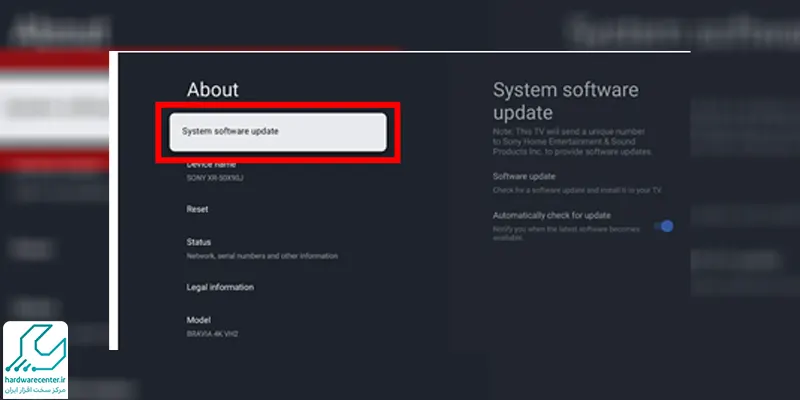
برنامه های گوگل پلی
شما می توانید بعد از اتصال اندورید باکس به تلویزیون، به برنامه های گوگل پلی دسترسی داشته باشید. بدین منظور گوگل پلی را باز کرده و برنامه یا بازی مورد نظرتان را در آن جستجو کنید. سپس در دسته بندی های ارائه شده، اپ مورد نظر خود را دانلود و نصب نمایید. همچنین می توانید از طریق بخش برنامه های من، اپ هایی را که قبلا نصب کرده اید، آپدیت کنید.
- پخش محتوا و اجرای برنامهها
آخرین مرحله اتصال اندروید باکس به تلویزیون، پخش محتواها و اجرا کردن برنامه هاست. حالا شما یک تلویزیون هوشمند دارید که برنامه ها و بازی های متنوعی را به شما ارائه می دهد.



